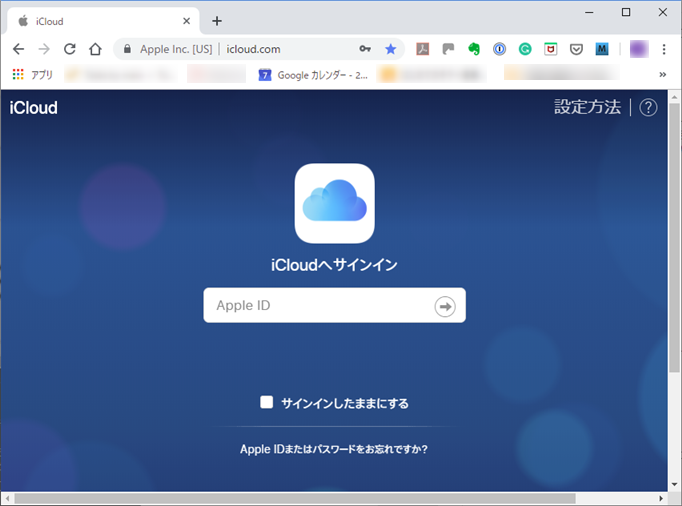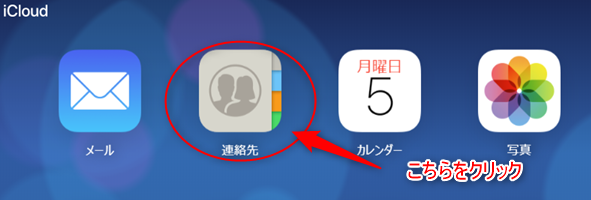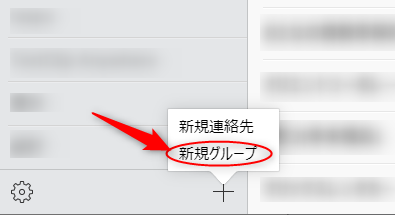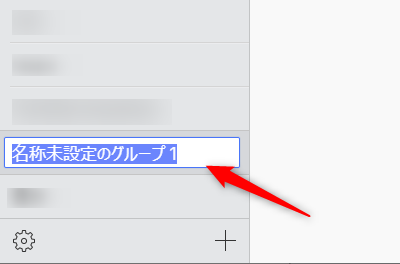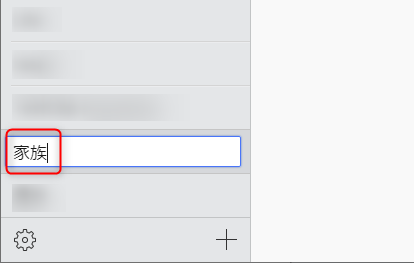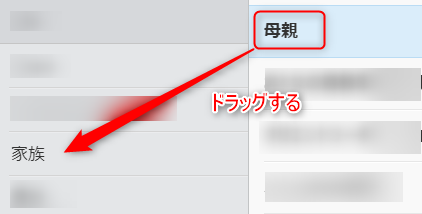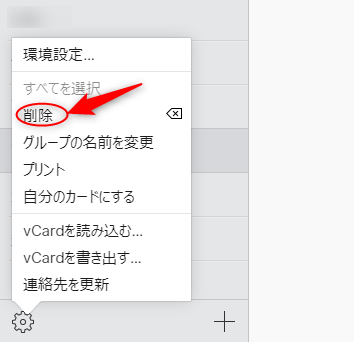WindowsのPCを購入したら

まずはじめにウィルスチェックソフトが入っているかチェックしてください。新しいPCには大体、3ヶ月とか1年間とか無料で利用できるウィルスチェックソフトが入っていると思います。
万が一、入ってなかったら、すぐにウィルスチェックソフトをインストールしてください。どういうソフトがあるかは、ネットで検索するとでてきます。
マカフィー、ESET、ノートンなどが有名です。
ウィルスチェックソフトが入ってなかったら
もし、ウィルスチェックソフトが入ってなかったら、あるいはライセンスの有効期限がきれていたら、PCは大変危険な状態となっています。

例えばこんなことになるかもしれません。
- PCが乗っ取られて、好き放題にデータを盗まれる。
- データが暗号化されて、もとに戻してほしかったら、XXX,XXX円振り込めと脅される。
- 知らないうちに、IDとパスワードが盗まれて、勝手に買い物されてしまう。
- 他の人を攻撃するためのPCとして利用される。
次にどうしてもやっておいてほしいのは、Windows update。
Windows updateって?

Windows updateは、毎月1回、Microsoftが問題のある箇所を修正した更新プログラムを出しますので、それをあてることです。
Windows updateを実施するには、「スタート」アイコンをクリックして「設定」->「更新とセキュリティ」に行って 「更新プログラムのチェック」をクリックしてください。
あてるべき更新プログラムがあれば表示されますので、あててください。なければ「最新の状態です」と表示されるはずです。
Windows updateで更新プログラムをあてる必要があるのは、 ウィルス が、Windowsの問題点を攻撃してくるからです。ウィルスチェックソフトでも防げなかったウィルスがその問題点を利用する前に、問題点を修正した更新プログラムをあてて、攻撃されても問題ないようにするのです。